0x80004005 Windows 10 доступ по сети — практические советы по устранению
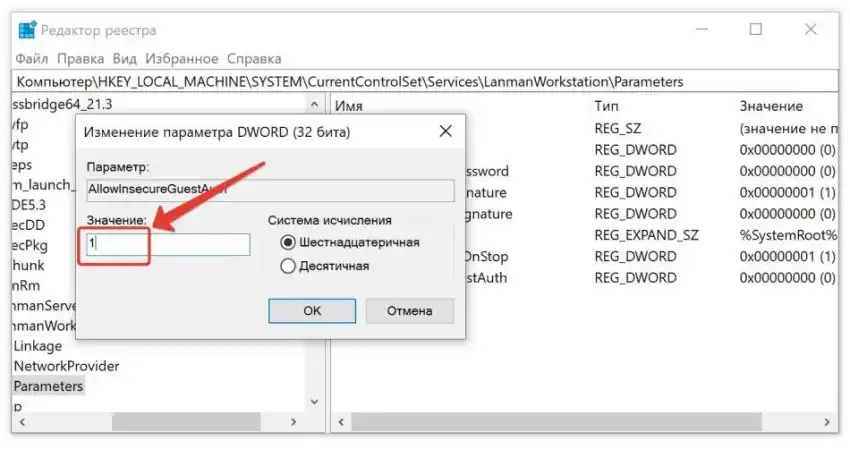
Когда речь заходит о операционной системе Windows 10, обеспечение безопасности и надежности является приоритетной задачей. Однако, несмотря на все усилия разработчиков, пользование операционной системой может столкнуться с некоторыми сложностями. В одном из самых неприятных случаев, пользователь может столкнуться с ошибкой, время от времени встречающейся при попытке получить доступ к важным файлам и папкам. Мы говорим о нелюбимом 0x80004005.
Хотя эта ошибка может показаться неуловимой и загадочной, но не падайте духом! В этой статье мы предлагаем практические рекомендации, которые помогут вам побороть проблему. Мы постараемся предоставить вам набор полезных инструментов и методов, чтобы вы смогли справиться с неприятной ошибкой и получить доступ к своим файлам и папкам снова.
Первым и самым важным шагом в решении данной проблемы — установка правильных настроек безопасности. Об этом мы расскажем в первой части нашей статьи. Затем мы рассмотрим альтернативные методы, которые помогут вам обойти ошибку 0x80004005 и получить доступ к желаемым файлам и папкам. В завершении мы предложим несколько дополнительных советов, которые помогут вам избежать подобных проблем в будущем.
Проверка настройки сетевого подключения
В данном разделе будет рассмотрена процедура проверки настройки сетевого подключения на вашей операционной системе, с целью выявления и устранения возможных проблем.
Перед тем как приступить к проверке, рекомендуется убедиться, что все необходимые кабели и устройства подключены правильно и исправны. Далее следует проверить наличие активного сетевого подключения и его настроек.
1. Проверка наличия активного сетевого подключения
Для начала необходимо убедиться, что ваше устройство имеет работающее сетевое подключение. Для этого можно воспользоваться следующими шагами:
- Откройте панель управления операционной системы.
- Перейдите в раздел «Сеть и Интернет».
- Выберите «Сетевые подключения» или «Центр управления сетями и общим доступом».
- Проверьте список доступных подключений и убедитесь, что одно из них имеет статус «Подключено».
2. Проверка настроек сетевого подключения
После проверки наличия активного подключения, следующий шаг — это проверка его настроек. Ниже представлены несколько важных параметров, на которые следует обратить внимание:
| Параметр | Описание |
|---|---|
| IP-адрес | Убедитесь, что ваше устройство имеет правильно настроенный IP-адрес, соответствующий вашей сети. |
| Шлюз по умолчанию | Проверьте, что в поле «Шлюз по умолчанию» указан правильный адрес вашего маршрутизатора или шлюза. |
| DNS-сервер | Убедитесь, что DNS-серверы правильно настроены и соответствуют требованиям вашей сети. |
Если при проверке настроек сетевого подключения будут выявлены какие-либо несоответствия или ошибки, рекомендуется внести необходимые исправления и повторить проверку.
Включение функции удаленного рабочего стола
Удаленный рабочий стол предоставляет возможность подключаться к компьютеру или серверу из другого устройства, позволяя работать с данными и приложениями, находящимися на удаленной машине. Это особенно полезно, когда требуется доступ к компьютеру извне, например, при удаленной работе или технической поддержке.
Для включения функции удаленного рабочего стола в операционной системе Windows 10, вам потребуется выполнить несколько простых шагов. В первую очередь, откройте «Панель управления» и найдите раздел «Система». Затем выберите «Удаленное управление» и отметьте пункт «разрешить удаленное подключение к этому компьютеру».
Далее, вы можете настроить параметры подключения и безопасности в соответствии с вашими требованиями. Например, вы можете настроить пароль для удаленного подключения, чтобы обеспечить безопасность данных на компьютере. Кроме того, вы можете указать, какие пользователи имеют право подключаться к удаленному рабочему столу.
После завершения настройки, сохраните изменения и закройте «Панель управления». Теперь вы можете подключаться к вашему компьютеру через удаленный рабочий стол, используя программы-клиенты или встроенные средства операционной системы.
Включение функции удаленного рабочего стола позволяет эффективно использовать ресурсы компьютера и обеспечивает удобство при работе в сети. Следуя описанным выше шагам, вы сможете настроить доступ к своему компьютеру из любого устройства и работать с ним удаленно.

Похожие записи: